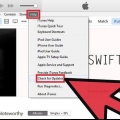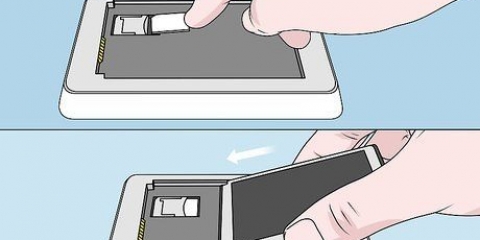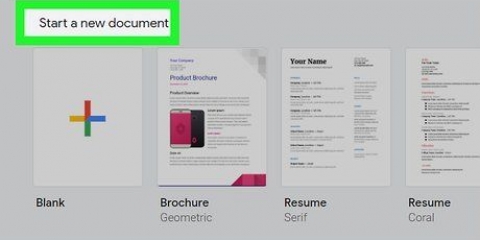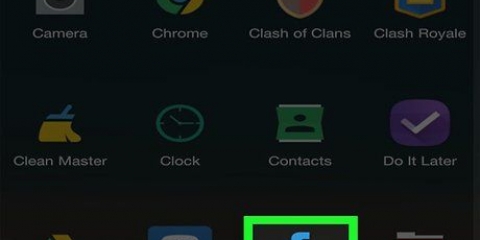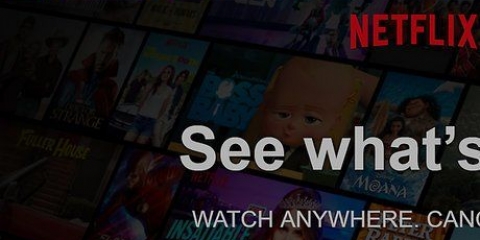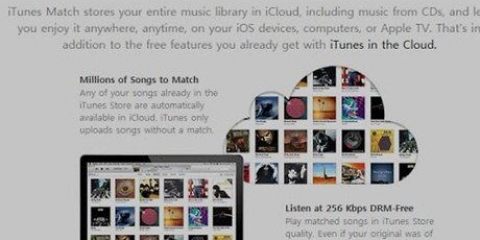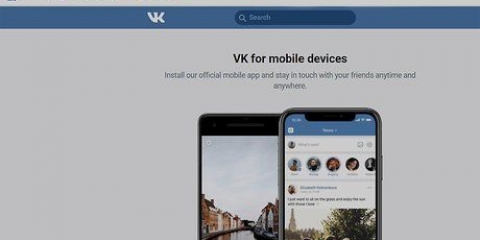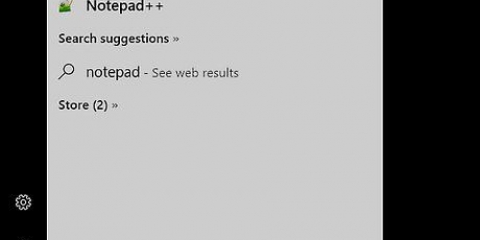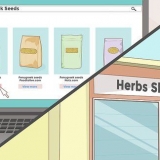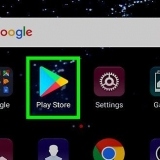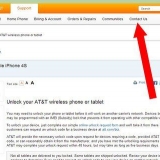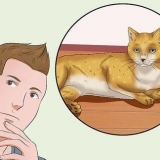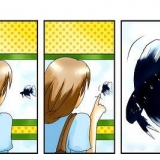Klik på startmenuen og vælg Microsoft Store. Klik på Søg i øverste højre hjørne og skriv itunes. Klik påiTunes i søgeresultaterne. Klik på Installere og følg instruktionerne på skærmen.
Hvis du bruger iTunes for første gang, skal du følge instruktionerne på skærmen for at konfigurere appen. For at lære mere om at navigere i iTunes og bruge dets avancerede funktioner, se Sådan bruger du iTunes.
Hvis du bruger en Mac, er dine iTunes-opdateringer bundtet med almindelige macOS-opdateringer. Klik på menuen for at søge efter macOS-opdateringer , vælge dig Systempræferencer, og klik Software opdatering. Hvis du har installeret iTunes fra Microsoft Store, opdateres apps automatisk. Hvis du bruger Windows og har downloadet iTunes fra Apple, skal du klikke på menuen Hjælp i iTunes, vælger du Søg efter opdateringer, og følg instruktionerne på skærmen.
Klik på menuen øverst Konto. Klik på Log på… Indtast dit Apple ID brugernavn og adgangskode. Klik på Log på. 









Sørg for, at telefonen/tabletten og computeren er tilsluttet det samme WiFi-netværk. Klik på enhedsknappen i iTunes, hvis du ikke allerede har gjort det. Klik på Resumé i venstre panel (under `Indstillinger`). Marker afkrydsningsfeltet ud for `Synkroniser med denne (enhedstype) via Wi-Fi`. Klik på At ansøge.
Opret forbindelse til itunes
Denne vejledning vil lære dig, hvordan du forbinder din iPhone eller iPad til iTunes på en Windows- eller macOS-computer.
Trin
Del 1 af 2: Installation og opdatering af iTunes

1. Bestem, hvilken computer du vil bruge til at administrere dit iTunes-bibliotek. Det skal være en computer, der har nok lagerplads, adgang til et stærkt Wi-Fi-netværk og er regelmæssigt tilgængelig for dig at bruge.

2. Installer iTunes (hvis du bruger en pc). Hvis du har en Mac (eller hvis du allerede har iTunes installeret på din pc), skal du springe til næste trin.

3. Åbn iTunes. Hvis du bruger en pc, finder du den i startmenuen
. Hvis du har en Mac, skal du klikke på nodeikonet i Dock (som normalt er nederst på skærmen).
4. Opdater appen til den nyeste version. Trinnene afhænger af din konfiguration:

5. Log ind på iTunes med dit Apple-id. Hvis du har købt noget fra iTunes Store (apps, bøger, film osv.), kan du få adgang til disse elementer, når du logger ind på din computer. Sådan tilmelder du dig:
Del 2 af 2: Synkronisering med iTunes

1. Indstil dine præferencer for automatisk synkronisering. Før du tilslutter enheden til computeren, skal du kontrollere følgende:
- Klik på menuen øverst til venstre At justere og vælg Præferencer.
- Klik på fanen Enheder.
- Hvis du vil have din iPhone eller iPad til at synkronisere automatisk, når du opretter forbindelse til iTunes, skal du fjerne markeringen af "Forhindrer iPods, iPhones og iPads i at synkronisere automatisk" og klikke påOkay.
- Hvis du ikke vil have enheden til at synkronisere automatisk, skal du markere "Forhindr iPods, iPhones og iPads i at synkronisere automatisk" og derefter klikke på Okay. Denne mulighed anbefales, hvis du opretter forbindelse til iTunes på en computer, der ikke tilhører dig (eller ikke er din primære computer).

2. Tilslut iPhone eller iPad til computeren via USB-kabel. Brug det kabel, der fulgte med din telefon eller tablet (eller et kompatibelt kabel). Når du er tilsluttet, vil du se en knap med et telefon- eller tabletikon i øverste venstre hjørne af iTunes. Dette kaldes `Enhed`-knappen.
Hvis du bruger en helt ny iPhone eller iPad, så tjek Sådan tilsluttes en ny enhed til iTunes for mere information om, hvordan du tilslutter den nye enhed.

3. Klik på enhedsknappen. Det er i øverste venstre hjørne af iTunes (den lille knap med en telefon i).
Hvis du ser en meddelelse om, at din enhed allerede er synkroniseret med et andet iTunes-bibliotek, skal du være forsigtig. Hvis du klikker Slet og synkroniser, derefter vil indholdet, der synkroniseres (såsom musik eller fotos), blive erstattet med indholdet på denne computer.

4. Klik på den type indhold, du vil synkronisere. Du vil se forskellige kategorier (f.eks musik, Videoer) i venstre kolonne under `Indstillinger`. Klik på en af disse kategorier for at se synkroniseringsmuligheder.

5. Indstil dine synkroniseringsindstillinger for kategorien. Indstillingerne varierer efter kategori, men du bør altid markere afkrydsningsfeltet ud for `Synkroniser` øverst i hovedpanelet.
Du kan angive specifikke typer data pr. kategori, der skal synkroniseres. Det kan du f.eks musik vælg at synkronisere hele dit bibliotek, eller vælg specifikke afspilningslister.

6. Klik påAt ansøge. Det er i nederste højre hjørne. Hvis iTunes er indstillet til at synkronisere automatisk, synkroniseres de valgte elementer nu. Hvis ikke, skal du synkronisere manuelt.

7. Gentag disse trin for at synkronisere andre typer indhold. Klik på At ansøge når du er færdig med at redigere hver kategori.

8. Klik påSynkronisere at synkronisere. De valgte data er nu synkroniseret.

9. Klik påFærdig. Denne knap er i nederste højre hjørne.

10. Konfigurer trådløs synkronisering (valgfrit). Hvis du ikke ønsker at blive ved med at bruge et USB-kabel til at synkronisere til iTunes i fremtiden, kan du slå Wi-Fi-synkronisering til. Sådan gør du:
Artikler om emnet "Opret forbindelse til itunes"
Оцените, пожалуйста статью
Populær